Vale também para o estudante e/ou profissional que não conhece esta ferramenta poder passar a ter algumas impressões da mesma, conhecendo sua principal característica: versatilidade.
Dentre estes recursos, vale citar os que permitem a ferramenta ser uma interface bastante amigável para programação de outras linguagens, como C/C++, por exemplo. Também extensões que facilitam a própria programação de Java em sí, como é o caso do Visual Editor que possibilita ao programador “desenhar” a interface gráfica nesta linguagem.
Instalação do Eclipse
Você pode obter o Eclipse nos repositórios de sua distro. Mas não são todas que tem (pelo menos nos Debian e *Ubuntu você encontra). Caso contrário, entre aqui e faça o download. Lembrando que você deve ter o Java runtime environment (JRE) instalado.
Em seguida, procure pela pasta do Eclipse. No Kubuntu Gusty, ela se encontra em /usr/lib/eclipse. Nesta pasta, você verá as subpastas plugins e features. Estas pastas serão importantes para a instalação dos plugins da IDE.
Pronto! Simples? Com o Eclipse instalado, além do JRE, você já está com um bom ambiente para programar na linguagem Java. Vamos testar um “Hello World”?
Vá em File>>New>>Project
Selecione Java Project e pressione em Next.
Em seguida, você irá para a tela de seleção do Nome do Projeto e qual JRE você usará. Apenas digite o nome do Projeto e clique em Finish.
Agora, com o Projeto já criado, vá na pasta da coluna da esquerda que tem o nome do projeto. Clique com o Botão Direito do mouse e escolha New>>Class.
Na tela de escolha do Nome da Classe, digite o nome que você quer dar à classe e precione Finish.
Está quase terminando. Digite o código do Hello World no quadro de escrita de código:
public class ClassePrincipal {
public static void main(String args[]){
System.out.println(“Hello, World!!!”);
}
}
Salve (Ctrl + s) e clique com o Botão Direito do mouse sobre a janela do código. Escolha Run as>>Java Application. Se tudo tiver dado certo, a janela que mostra o Console abaixo exibirá a saída do programa, como abaixo.
Nos próximos artigos, discorrerei sobre como preparar o Eclipse para programar na linguagem C, uma das principais linguagens do paradigma de Programação Estruturada e amplamente utilizada em sistemas operacionais, como no Linux.

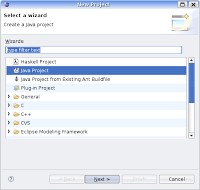
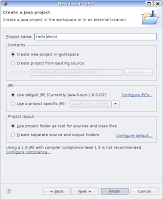
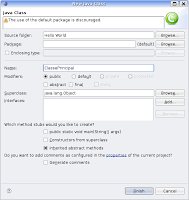
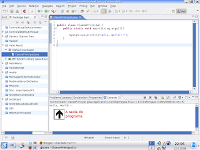
Parabéns pela iniciativa!
Atualmente estou estudando Java, gostaria que nós próximos tutoriais se possível você programasse um tema sobre a instalação do VE, já tentei aqui e nunca consegui. atualmente estou treinando no Netbeans.
opa,
mto boa a iniciativa!!!
faço redes de computadores
e começamos a ver C agora…
java ficara mas pra frente.
estou aguardando ancioso pela 2a parte, para ja termos intimidade com o eclipse.
[]s
Estou curioso para ver os seguintes artigos, especialmente (se tiver um, claro) o do VE.
Tentei e tentei instala-lo na nova versão do Eclipse e não consegui.
Tenha a impressão até que o pessoal abandonou o projeto, o que seria uma pena.
Obrigado pelos comentários e pelas sugestões, amigos.
* Erlon e Didi
=> Sobre o Visual Editor, escreverei sim um tutorial sobre sua instalação. Aparentemente ele tem problemas com a versão nova do Eclipse (a 3.3 – Europa). Mas fiquem de olho. Ainda irei escrever sobre Programação Estruturada, Lógica e Funcional…
* Elton
=> Fique de olho que logo o blog trará a matéria sobre o uso da linguagem C (e C++) no Eclipse.
Muito bom o artigo!
Mas após instalar meu eclipse no Debian, percebi que ele ficou com um visual tipo GTK, mas seus screenshots têm mais cara de QT-KDE (cor do cinza, barras de rolagem, etc)… Como faço pra ficar assim?
Obrigado!
Bem Diego, utilizo a distro Kubuntu. Talvez por isso a semelhança com KDE…
Obrigado.
Mas eu uso o KDE também no Debian. Você instalou pelo pacote baixado do site ou pelo do repositório do kubuntu?
Pelo repositório do Kubuntu.